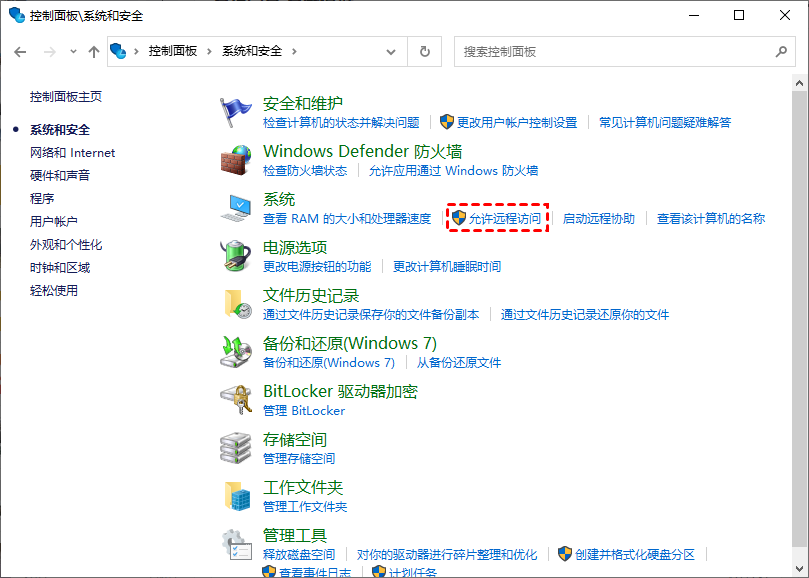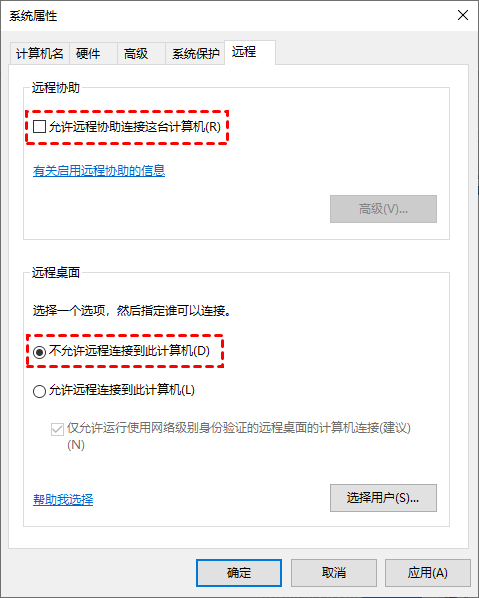Win10关闭远程控制怎么操作?
Win10电脑怎么禁止远程控制?本文将为您介绍Win10关闭远程控制的方法,以保护电脑的安全。
Win10怎么关闭远程控制?
虽然远程控制功能在许多场合下提供了极大的便利,但它也可能带来一定的安全隐患,尤其是在未经授权的情况下,可能会导致敏感数据泄露或系统遭受攻击。为了提高安全性,Win10关闭远程控制功能是一个有效的措施。
对于Windows 10用户来说,Win10关闭远程桌面可以有效防止不必要的远程连接,从而保护个人数据和系统安全。那么,Win10怎么关闭远程控制功能呢?接下来,我们将详细介绍Win10关闭远程控制的具体操作步骤。
步骤1.双击桌面上的“控制面板”图标,进入控制面板界面,然后点击“系统和安全”。
步骤2.在系统设置部分,点击“允许远程访问”选项。
步骤3.在“远程”选项卡下,取消勾选“远程协助”中的“允许远程协助连接这台计算机”。接着,选择“远程桌面”下的“不允许远程连接到此计算机”,然后保存设置即可关闭远程控制功能。
Win10关闭远程控制可以打开系统属性窗口,然后在“远程”选项卡中,选择“不允许远程连接到此计算机”即可防止他人远程控制电脑。
如何安全的远程控制电脑?
远程看看是一款高效、稳定且安全的远程桌面软件,能够快速的远程控制电脑。该软件采用先进的非对称ECC 256位端到端加密技术,有效保障远程会话期间的数据安全。远程看看还提供了全球节点、手机投屏、在线聊天等功能。无论是远程办公、技术支持,还是日常的设备管理,远程看看都能提供可靠且安全的远程连接体验。
步骤 1.打开下载中心在两台电脑上安装并启动远程看看软件,打开后选择“登录”,然后点击“注册”进行账户创建。
步骤 2.在注册页面,填写必要的个人信息完成注册。
步骤 3.注册成功后,登录远程看看,您的电脑会自动绑定到您所登录的账户上。
步骤 4.在两台电脑上使用相同的账户登录,在控制端电脑上,点击“设备”选项,选择您要远程控制的目标电脑,然后点击“一键控制”即可连接电脑。
注意:您可以勾选“使用隐私模式连接”,此时目标电脑屏幕将显示为黑屏,确保隐私安全。
总结
要对Win10关闭远程控制功能,首先打开系统属性窗口,然后进入“远程”选项卡。在该选项卡中,选择“不允许远程连接到此计算机”即可有效阻止他人远程访问您的电脑。这样一来,您的电脑将不再允许任何远程连接,从而提高系统的安全性,避免潜在的安全威胁。